Excel Live は Microsoft Teams の共同作業機能であり、チーム メンバーは Teams 会議ウィンドウで Excel ドキュメントを直接編集および探索できます。
この資料の内容
Excel Live でのプレゼンテーション
Excel Live を使用して、チームとブックを共有します。 会議ウィンドウ内で他のユーザーとコンテンツを編集および探索します。 共有中に、ペースを設定します。 参加者は自分でコンテンツを移動し、後であなたと同期できます。
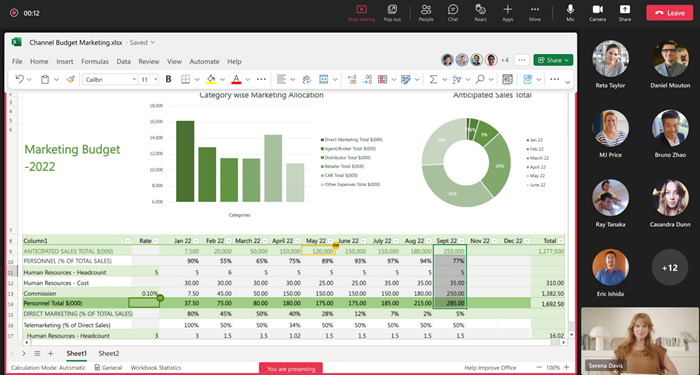
注:
-
Teams for Web を使用して Excel ブックを共有できます。 モバイル発表は利用できません。
-
ファイルを表示するには、完全な共有アクセス許可が必要です。
プレゼンター
-
同じファイルを表示して共同作業し、会議のすべてのユーザーにリアルタイムの変更を表示します。
-
並べ替えやフィルター処理など、ファイルに対する発表者の更新は、すべての出席者に表示されます。
-
使用されている機能の UI の側面 (リボン メニューなど) は、すべてのユーザーに表示されるわけではありません。
Attendee
-
会議の出席者は発表者に従って、表示されているファイルの領域を自動的に表示できます。 他のアクションは必要ありません。
-
ズーム コントロールを使用して読みやすさを最適化します。 出席者としてファイルをズームしても、他のユーザーには影響しません。
Excel Live での共同作業
Excel Live セッションのすべてのユーザーが、共有コンテンツで共同作業を行うことができます。 発表していない場合は、自分で共有ブックを移動し、準備ができたら発表者に参加します。
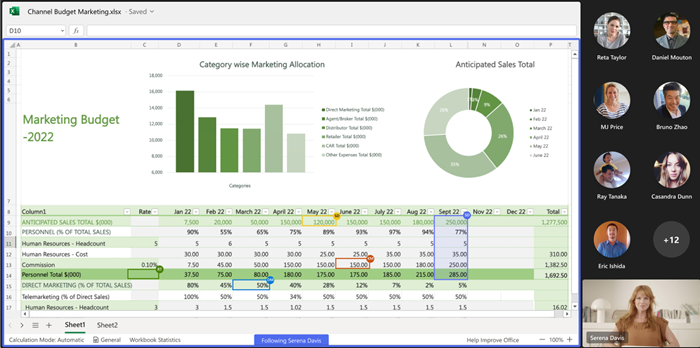
注: モバイル デバイスから会議に参加するPeopleは、プレゼンテーションに従ってコンテンツを探索できますが、Teams で直接編集することはできません。 モバイル デバイスから Excel ブックを編集する場合は、会議ウィンドウで [編集] をタップして Excel アプリで開きます。
Excel Live セッションの開始
Excel Live セッションを開始するには:
-
デスクトップまたは Web 用の Microsoft Teams を開きます。
-
既存の会議に参加するか、チーム メンバーと一緒に新しい会議を開始します。
注: Excel Live は、25 人以下の招待者を含む会議でサポートされています。
-
[ 共有] を選択し、[ Excel Live ] セクションまで下にスクロールします。
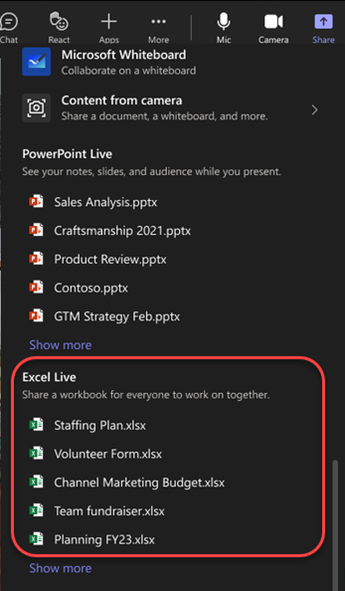
-
会議中に共同作業する Excel ブックを選択します。
注: 探している Excel ブックが見つからない場合は、[ OneDrive で開く] または [ コンピューターの参照 ] を選択して、その他のファイルを表示します。
-
[ 共有] を選択して、会議の他のユーザーにブックへのアクセスと編集のアクセス許可を付与します。
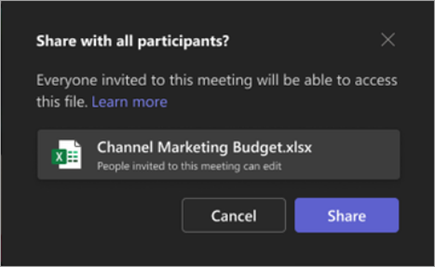
-
会議のすべての参加者には、編集するためのファイルアクセス許可が付与されます。 会議の参加者は、会議の終了後も編集するためのファイルアクセス許可を保持します。
注: 外部ユーザー (つまり、organizationからではないユーザー) は、会議自体のファイルへのアクセス権を提供されません。 ブラウザー ウィンドウで開くと、ファイルにアクセスできます。ゲスト ユーザー (サインインしていないユーザー) にもファイルへのアクセス権が付与されません。 つまり、ファイルへの既存のアクセス権を持つゲスト ユーザーは、ブラウザー ウィンドウで開くことができます。
会議または会議室での Excel Live でのプレゼンテーション
会議/会議室のディスプレイ デバイスは、会議で Excel Live を使用して共有されているコンテンツを表示できません。 会議のすべてのユーザーは、それぞれのデバイスから Excel Live で共同作業できます。
Excel Live セッションの記録
現在、Excel Live 会議の記録には、会議で共有されている対話型ブックは含まれません。 オーディオとユーザーのビデオは、他の会議と同じように記録されます。
FAQ
会議で Excel Live を使用して共有するファイルが表示されません。どうしようか。 ファイルが.xlsxのような最新の形式ではないか、ファイルが Cloud ファイルではない可能性があります。 問題を解決するには、ファイルをアップロードしてみてください。
会議後、参加者は会議中に Excel Live を通じて共有されたファイルにアクセスできますか? はい。 会議で Excel Live を介して共有されたファイルは、会議が終了した後でも参加者がアクセスできます。 会議で Excel Live 中に共有されたファイルへのアクセスを取り消すには、ファイルの [共有と管理] アクセス オプションに移動し、ファイルへの継続的なアクセス権を付与しない参加者を削除します。 OneDrive または SharePoint のファイルまたはフォルダーの共有を停止したり、アクセス許可 (microsoft.com) を変更したりすることもできます。
会議で Excel Live を使用してパスワードで保護されたファイルを共有できますか? いいえ。 パスワードで保護されたファイルの共同編集はサポートされていません。
会議の参加者が 25 人未満の場合、会議に 25 人の参加者が表示されるのはなぜですか? 会議で Excel Live を使用するための制限は、会議に参加した参加者の数ではなく、会議への招待者の数に基づいています。










